Corel x7 tidak bisa save, print, serta export merupakan salah satu masalah yang seringkali dirasakan oleh pengguna aplikasi tersebut. Tentu kamu merasa kesal sekali jika sudah bersusah payah membuat desain grafis sebagus mungkin, tapi ujung-ujungnya malah tidak bisa disave.
Masalah Corel tidak bisa save, print, serta export umumnya disebabkan oleh penggunaan lisensi yang tidak resmi. Sistem security Corel memang tergolong ketat, sehingga penggunaan aplikasi bajakan atau lisensi tidak resmi yang terkoneksi dengan internet pasti akan mudah dideteksi oleh mereka.
3 Cara Mengatasi Corel Draw x7 Tidak Bisa Save, Print, dan export
Jika Corel x7 tidak bisa save dan print serta export tidak usah galau, karena gangguan tersebut masih bisa diatasi. Setidaknya ada 3 hal yang bisa kamu lakukan untuk mengatasinya. Adapun detailnya adalah sebagai berikut :
Download dan Replace File Dll
Cara paling pertama ini termasuk cara paling cepat dan mudah dilakukan untuk mengatasi Coreldraw x7 tidak bisa export. Adapun langkah-langkahnya adalah sebagai berikut :
- Download terlebih dahulu file PSIKey_2.dll . Untuk mendownloadnya silahkan klik link berikut ini.
- Ekstrak terlebih dahulu file di atas. Oh ya, pastikan kamu sudah mematikan koneksi internet sebelum melakukannya.
- Pastikan juga kamu tidak sedang menjalankan aplikasi Corel Draw X7.
- Selanjutnya silahkan Copy dan Paste file PSIKey_2.dll ke folder C:\Program Files\ Common Files\Files\Protexis\License Service. Jika muncul pernyataan Replace, langsung saja pilih Replace.
Mundurkan Tanggal
Jika cara pertama mengatasi Corel Draw tidak bisa save, print, serta export di atas gagal, selanjutnya kamu tinggal melakukan cara kedua. Adapun langah-langkah yang perlu dilakukan pada cara kedua ini adalah sebagai berikut :
- Pertama, klik fitur tanggal pada komputer kamu yang posisinya di bagian bawah kanan.
- Selanjutnya buka pengaturan > setting > change data. Nah, ganti aja tanggal dan bulan dengan cara memundurkannya, lalu tinggal disave.
- Jika komputer kamu menggunakan OS Windows 10, klik kanan saja pada tanggal > pilih Adjust date/time > Matikan tombol Set time automatically. Setelah itu lanjutkan dengan mengklik tombol Change > Atur tanggal yang diinginkan, lalu klik Change.
Baca Juga : 5 Aplikasi Corel Draw Android Akan Permudah Urusan Desain
Aktivasi Menggunakan Keygen
Jika kedua cara mengatasi Corel Draw x7 tidak bisa save, print, serta export di atas gagal, maka kamu tinggal melakukan cara ketiga. Adapun langkah-langkahnya adalah sebagai berikut :
- Pertama, matikan antivirus komputer kamu terlebih dahulu.
- Download keygen di link ini.
- Selanjutnya tinggal mengekstrak file keygen yang sudah didownload tadi.
- Matikan koneksi internet kamu. Selanjutnya tinggal jalankan aplikasi Corel Draw X7, lalu klik profile yang terletak di bagian kanan atas.
- Lanjutkan dengan mengklik tombol Already Purchased > Enter Serial Number.
- Setelah itu jalankan Keygen yang sudah didownload sebelumnya > Select a product: CorelDraw Graphics Suite X7, lalu copy dan paste Serial Number ke kolom Serial Number Corel Draw X7. Setelah itu klik tombol Activate Offline.
- Selanjutnya silahkan copy dan kode instalasi pada kotak Instalation code di Corel Draw X7. Selanjutnya buka kembali aplikasi Keygen, paste pada kotak Instalation code, lalu klik tombol Generate Activation Code.
- Setelah itu copy kode aktivasi hasil generate tadi lalu pastekan ke kotak Activation Code pada Corel Draw X7 kamu, lalu klik tombol Continue.
- Tunggu beberapa waktu, jika aplikasi Corel Draw X7 kamu menampilkan dialog yang bertuliskan Thank you, your purchase is now complete, berarti langkah aktivasi yang kamu lakukan berhasil.
Demikianlah informasi mengenai cara mengatasi corel tidak bisa di save atau corel draw tidak bisa menyimpan yang bisa saya bagikan pada artikel kali ini. Semoga bermanfaat.

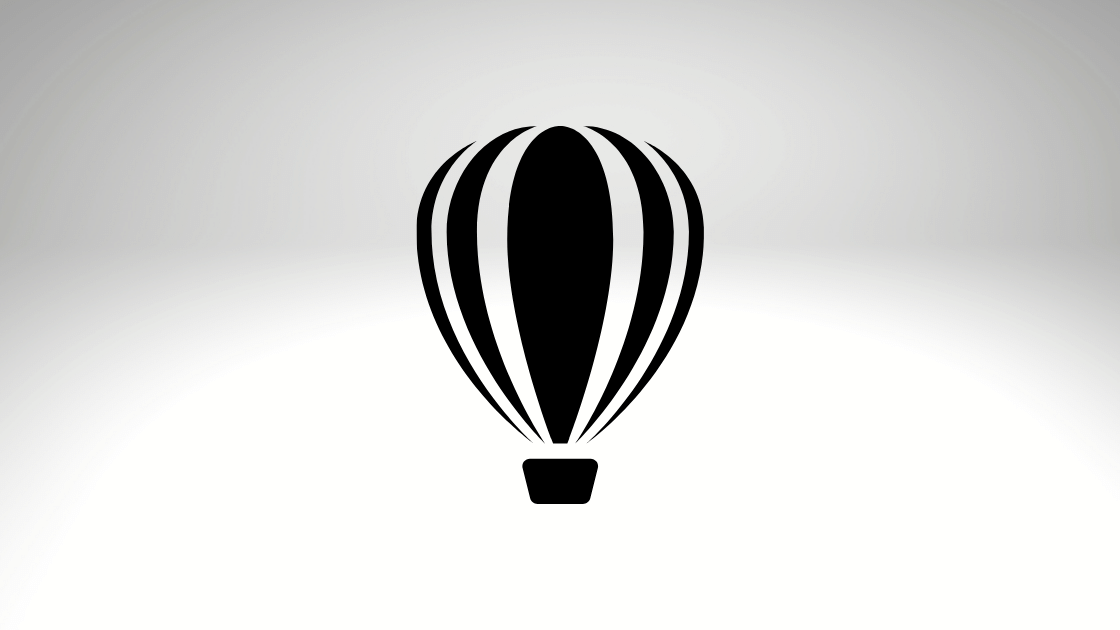









Leave a Comment